قم بادارة ال المستخدمين المميزين و المطلعين في بي إس سي ديزاينر
قم بإشراك أعضاء فريقك في تخطيط الإستراتيجية وتنفيذها. تعرف على الفرق بين المستخدمين المميزين ومستخدمي الاطلاع.
اضافة مستخدمين
لإضافة مستخدمين إضافيين إلى الحساب:
- اذهب الي قسم
 > المستخدمين
> المستخدمين - اضغط علي اضافة مستخدم
- اضف التفاصيل المطلوبة :
- اضغط حفظ

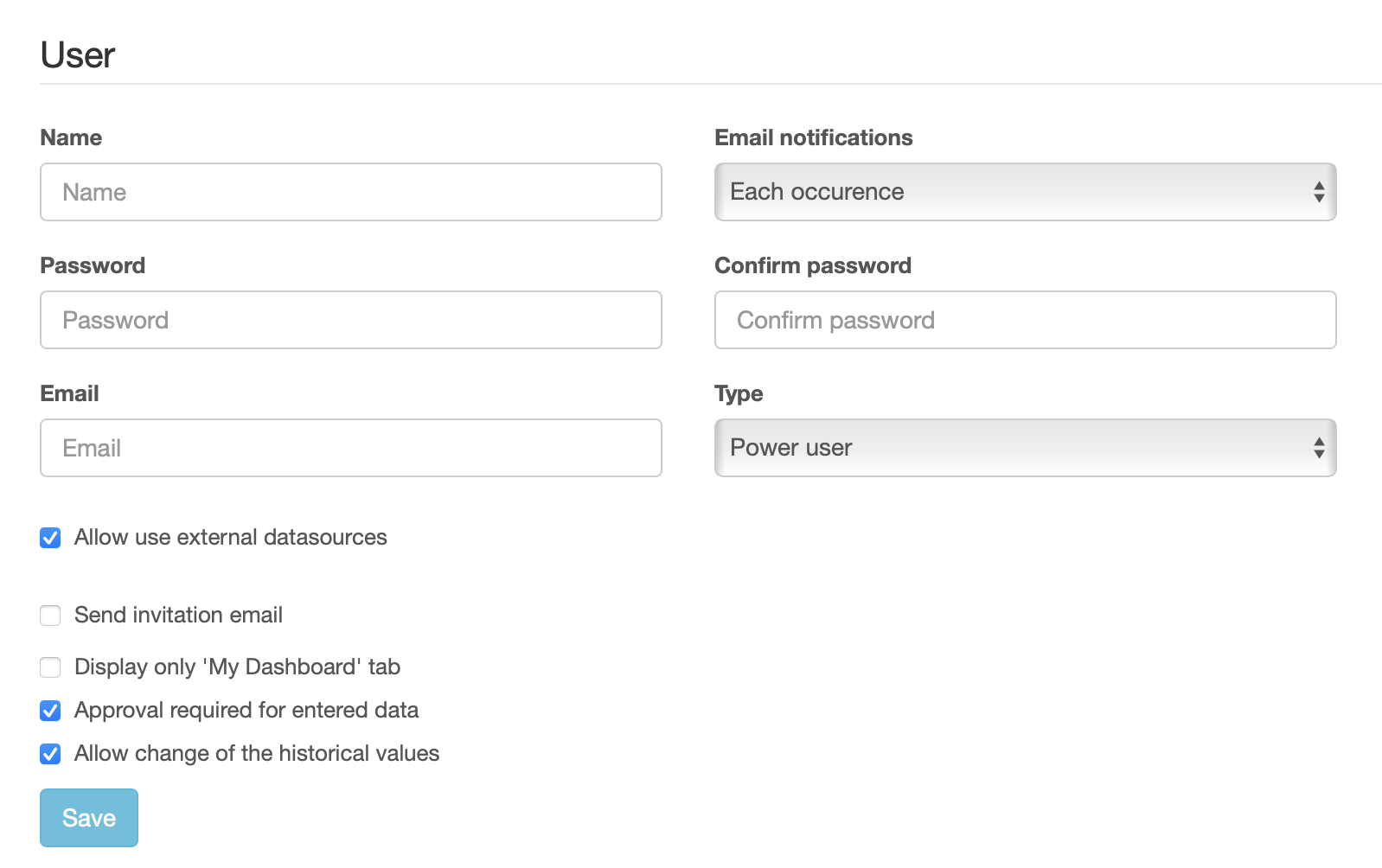
بدلاً من ذلك ، أرسل رابط الدعوة إلى المستخدمين حتى يتمكنوا من التسجيل الذاتي تحت حساب شركتهم
أنواع المستخدمين
يمكن لمالك الحساب إضافة مسؤول أو مستخدم مميز أو مدخل بيانات أو مطلع إلى حساب بي إس سي ديزاينر:
- المسؤول يمكنه الوصول إلى جميع بطاقات الأداء وإعدادات الحساب وتعديلها
- المستخدمين المميزين يمكنهم الوصول إلى بطاقات الأداء وتعديلها ، وإدخال بيانات جديدة في مؤشرات الأداء الرئيسية
- مستخدمي إدخال البيانات يمكنهم فقط إدخال بيانات جديدة في خانة القيم لمؤشرات الأداء الرئيسية الموجودة
- المستخدمين المطلعين يمكنهم فقط الاطلاع على البيانات التي تم إدخالها بالفعل من قبل مستخدمين آخرين والوصول إلى لوحات المعلومات وخرائط الإستراتيجية الموجودة بالفعل في بطاقة الأداء
- المستخدمون المميزون يستطيعون الوصول إلى بطاقات الأداء وتعديلها ، وإدخال بيانات جديدة في مؤشرات الأداء الرئيسية ، بينما
- المطلعون يمكنهم فقط عرض البيانات التي تم إدخالها بالفعل من قبل مستخدمين آخرين والوصول إلى لوحات المعلومات وخرائط الإستراتيجية الموجودة بالفعل في بطاقة الأداء.
- السماح باستخدام مصادر البيانات الخارجية (سيتمكن المستخدمون المميزون من استخدام مصادر البيانات الحالية لإنشاء مؤشرات SQL)
- تقييد حقوق المستخدم على إدخال البيانات فقط (سيتمكن المستخد من تغيير قيمة المؤشر فقط )
- مطلوب الموافقة على البيانات المدخلة (ستحتاج القيم الجديدة التي أدخلها المستخدم إلى موافقة مستخدم مميز)
- السماح بتغيير القيم التاريخية (المزيد من الاعدادت المتاحة علي
 > الاعدادت > سير العمل > البيانات التاريخية)
> الاعدادت > سير العمل > البيانات التاريخية) - اذهب الي قسم المستخدمين
- اضغط علي السجلات
- اضغط علي الاعدادت
- اختر الأحداث التي تريد تسجيلها وانقر علي تمكين السجلات
- سيتم عرض السجلات في قسم السجلات
يمكن للمسؤول إضافة مستخدمين مميزين أو مستخدمي إدخال البيانات أو مطلعين لحساب بي إس سي ديزاينر
يعتمد عدد المستخدمين المميزين على الاشتراك الذي تم شراؤه. تحقق من عدد المستخدمين المميزين المسموح بهم في حسابك في قسم الاشتراك
المستخدمون المميزون و المطلعون
يمكن للمسئول اضافة المزيد من المستخدمين المميزين او المطلعين إلى حساب بي إس سي ديزاير:
يعتمد عدد المستخدمين المميزين على الاشتراك الذي تم شراؤه. تحقق من عدد المستخدمين المميزين المسموح بهم في حسابك في قسم الاشتراك.
حقوق المستخدم
يمكن لمسؤول الحساب ضبط حقوق الوصول للمستخدمين المميزين عن طريق خيارات إضافية:
سجلات المستخدمين
تتطلب أنظمة الأمان في بعض الشركات أن يقوم البرنامج بتسجيل نشاط جميع المستخدمين. يسمح بي إس سي ديزاينر للمسؤول بتشغيل وظيفة التسجيل: